怎样打开微信过期文件 如何找回微信过期文件
更新时间:2024-04-11 14:10:32作者:jiang
微信是一款广受欢迎的社交媒体应用,每天都有数以亿计的用户使用,我们有时候会遇到一个让人头疼的问题,那就是微信过期文件。当我们收到的文件或照片在微信中过期后,我们会发现它们无法再被打开或找回,这对我们来说是非常困扰的。怎样才能打开微信过期文件?又该如何找回这些被过期的文件呢?本文将为大家详细介绍解决方法,让我们一起来了解吧。
具体步骤:
1.点击微信,进入自己微信的主界面,在页面下方右下角,点击“我”。
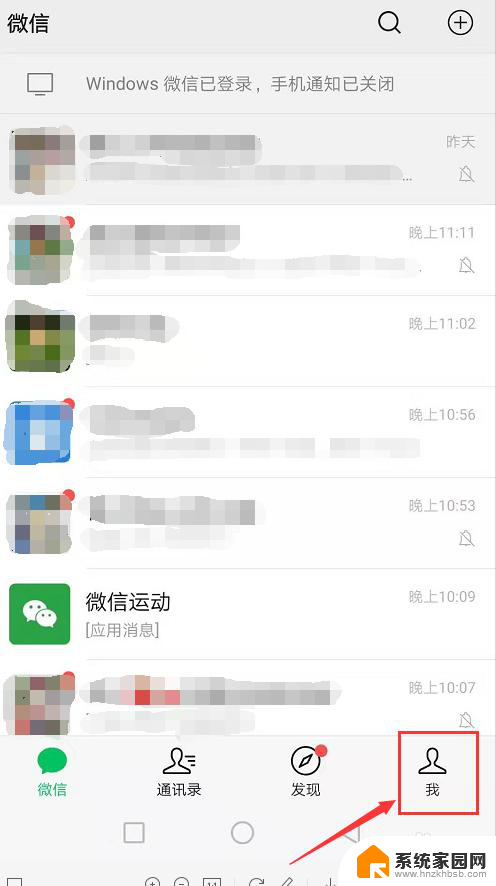
2.在打开的界面里,点击“设置”
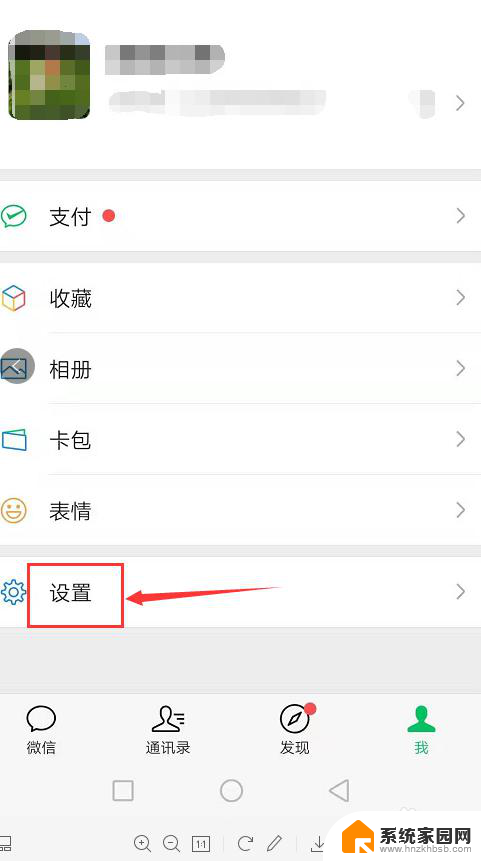
3.在设置界面,点击“通用”。
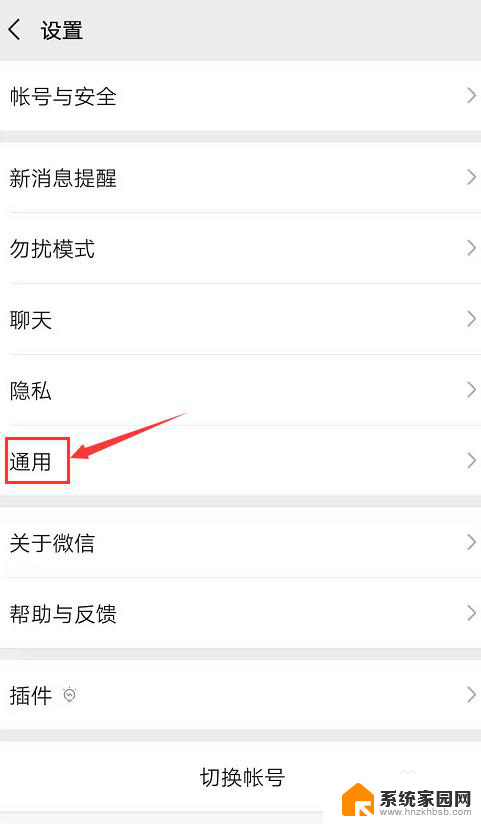
4.进入通用界面,点击页面下方的“微信存储空间”。
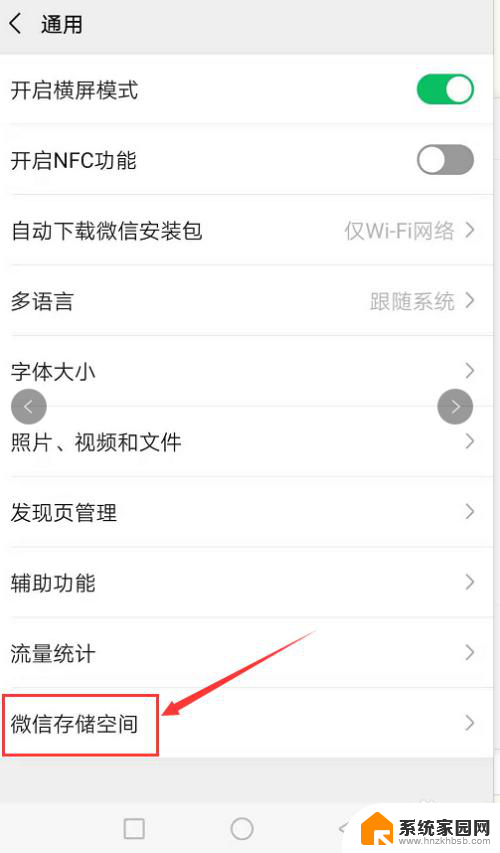
5.进入空间页面,不要心急。系统在自动加载,等待一丢丢时间,页面清晰后,点击“管理微信存储空间”。
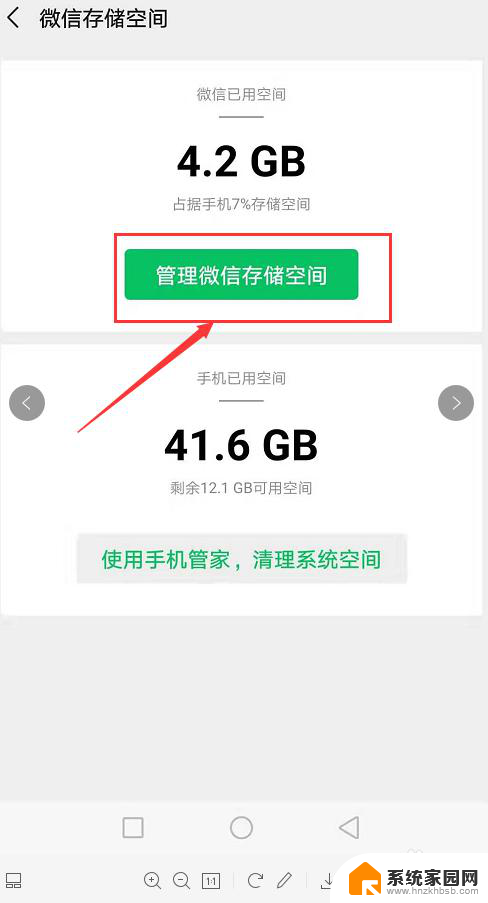
6.在出现的页面上,点击“管理当前微信帐号聊天数据”。
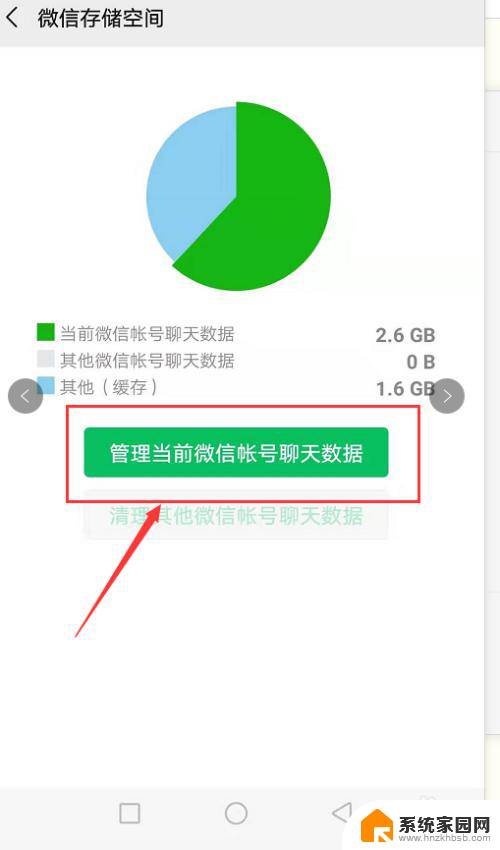
7.点击进入微信存储空间,你会看到发图片和文件的联系人和群在这里。找到把文件发给你的人,点击她的头像,就点击红框中的头像。
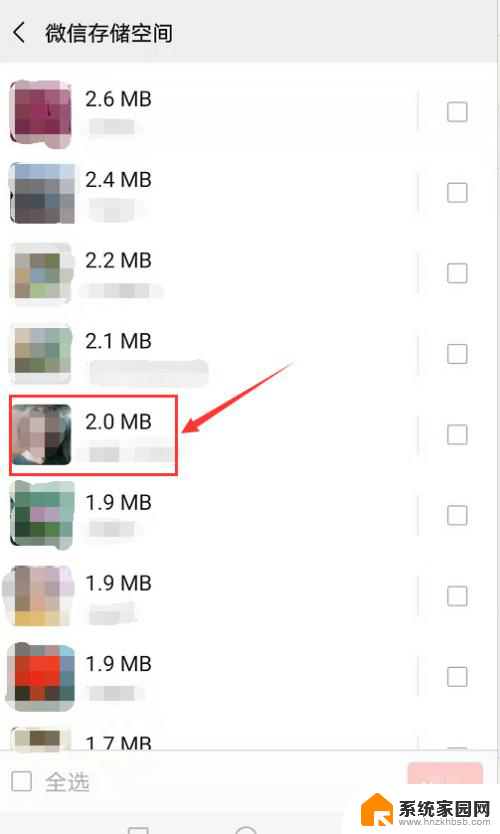
8.打开后,聊天中她发的图片和文件都在这里。找到那个过期文件,就可以打开了。
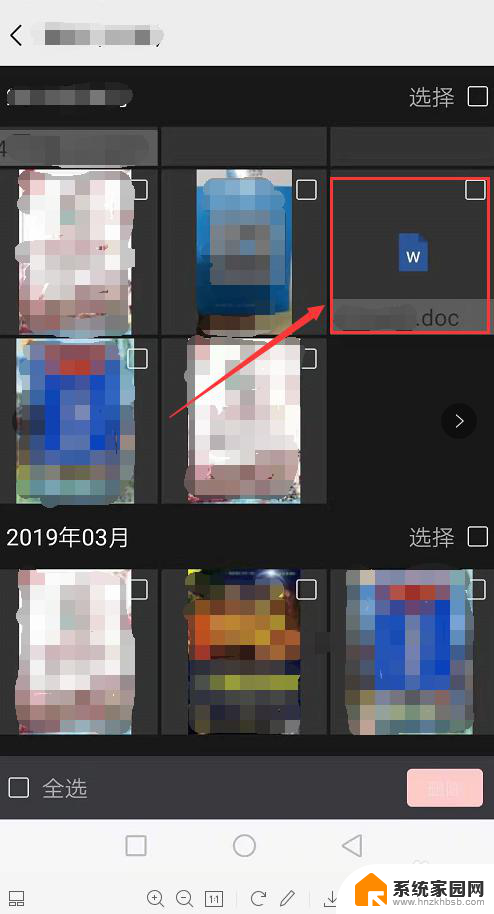
以上就是打开微信过期文件的全部内容,对于不清楚的用户,可以参考以上步骤进行操作,希望能对大家有所帮助。
怎样打开微信过期文件 如何找回微信过期文件相关教程
- 如何打开已过期的微信文件 微信文件被清理怎么找回
- 过期的文件怎么查看 如何找回微信过期文件
- 微信上下载过的软件怎么找回 怎样恢复已过期或被清理的微信文件
- 微信中的文件已过期或已被清理怎么恢复 怎样恢复被清理的微信文件
- 微信好友添加多久会过期 手机微信如何查找并添加好友
- 微信删除的文件如何找回来 微信文件删除了怎么恢复
- 电脑如何打开微信文件 微信电脑版的文件如何打开
- wps怎样把文件发给微信朋友 wps如何将文件发送给微信朋友
- 微信文件怎么修改文件名 微信文件如何修改文件名
- 电脑微信能发文件夹吗 电脑微信如何通过传输文件夹分享给别人
- 电视设置没有无线连接怎么办 电视连不上WiFi怎么处理
- 小米连接蓝牙耳机 小米蓝牙耳机如何与手机配对连接
- 首行缩进字符怎么设置 Word如何设置首行缩进
- 电脑上的文件怎么传到ipad上 通过何种途径将电脑文件传入iPad
- 手机外屏有裂缝可以修复吗 手机屏幕破裂15分钟修复方法
- 电脑右下角没有wifi显示,如何连接 电脑任务栏无线网络连接图标不见了怎么处理
电脑教程推荐
- 1 电脑上的文件怎么传到ipad上 通过何种途径将电脑文件传入iPad
- 2 钉钉在电脑上怎么设置自动登录 钉钉电脑版开机自动登录设置方法
- 3 怎样设置手机锁屏时间 手机自动锁屏时间设置方法
- 4 windows defender删除文件恢复 被Windows Defender删除的文件怎么找回
- 5 微信怎么语音没有声音 微信语音播放无声音怎么恢复
- 6 dwm.exe系统错误 dwm.exe进程是什么作用
- 7 键盘上字母打不出来 键盘按键失灵怎么解决
- 8 微信怎么把字变大 电脑微信如何设置字体大小
- 9 华为怎么取消锁屏杂志 华为手机杂志锁屏如何关闭
- 10 电脑怎么设置日历显示节假日 电脑设置农历显示方法